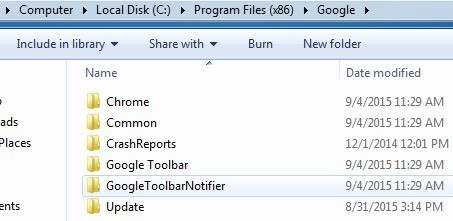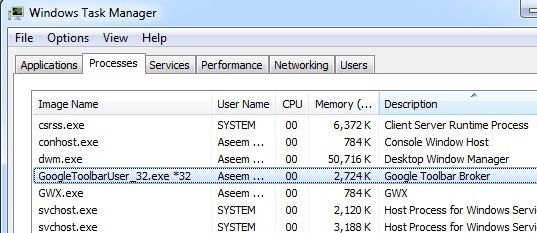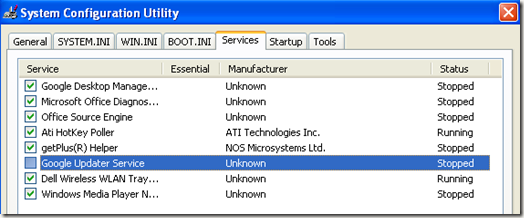मैं फ़ायरफ़ॉक्स और इंटरनेट एक्सप्लोरर के साथ Google टूलबार का उपयोग करता था क्योंकि इसमें कुछ उपयोगी विशेषताएं थीं जिनका मैंने नियमित आधार पर उपयोग किया था और यह मुझे अपने Google खाते से कनेक्ट रखता था। हालांकि, यह एक दशक पहले की तरह था। टूलबार में सबकुछ अब Google क्रोम में है और आईई उपयोग में काफी गिरावट आई है।
फिर भी, यदि आप आईई के साथ फंस गए हैं या फ़ायरफ़ॉक्स का उपयोग करना पसंद करते हैं, तो Google टूलबार आपके लिए उपयोगी हो सकता है, भले ही यह है 2012 से अपडेट नहीं किया गया है! साथ ही, टूलबार आपके विंडोज सिस्टम पर कई सेवाएं इंस्टॉल करता है।
Google टूलबार के पुराने संस्करणों के साथ आने वाली प्रक्रियाओं में से एक GoogleToolbarNotifier.exeहै। यह एक विंडोज सेवा है जो यह सुनिश्चित करने के लिए हर समय चलता है कि Google आपका डिफ़ॉल्ट खोज इंजन है! अब व्यक्तिगत रूप से मुझे नहीं लगता कि यह सुनिश्चित करने के लिए कि विंडोज़ डिफॉल्ट सर्च प्रदाता वही रहता है, विंडोज सेवा रखना जरूरी है। मुझे नहीं लगता कि मुझे इसे कभी भी Google पर मैन्युअल रूप से बदलना पड़ा है।
निष्पक्ष होने के कारण, ऐसा करने का कारण मैलवेयर के कारण था जो आपके ब्राउज़र को हाइजैक करेगा और खोज इंजन को कुछ में बदल देगा स्पाइवेयर-अवरुद्ध खोज इंजन। हालांकि, यह एक अनावश्यक सेवा है।
शुक्र है, Google ने इसे महसूस किया और अब जब आप आईई और फ़ायरफ़ॉक्स के लिए टूलबार स्थापित करते हैं तो यह अतिरिक्त सेवा शामिल नहीं है। इसके बजाए, Google को मेरे डिफ़ॉल्ट खोज इंजन के रूप में उपयोग करेंनामक एक विकल्प है, जो केवल Chrome को खोलते समय ही जांचता है।
अब मैं आम तौर पर लोगों को 0MSCONFIG का उपयोग करके, लेकिन विचित्र रूप से पर्याप्त है, Google टूलबार नोटिफ़ायर वापस आ रहा है भले ही मैं इसे MSCONFIG में अनचेक करता हूं। तो आप वास्तव में सेवा को शुरू करने से कैसे रोक सकते हैं?
Google टूलबार नोटिफ़ायर अक्षम करें
चरण 1: इंटरनेट एक्सप्लोरर या फ़ायरफ़ॉक्स खोलें और <मजबूत>सेटिंगबटन (या रैंच आइकन) Google टूलबार के दाएं दाएं भाग पर। फिर विकल्पपर क्लिक करें।
चरण 2: अधिकटैब पर क्लिक करें और फिर "खोज सेटिंग नोटिफ़ायर और नाम से ब्राउज़ करें" शीर्षक के अंतर्गत "खोज सेटिंग सेट करें और Google पर रखें" बॉक्स को अनचेक करें।
<एस>3
ठीक क्लिक करें और अपनी ब्राउज़र विंडो को पुनरारंभ करें। ध्यान दें कि टूलबार के नवीनतम संस्करण में ऊपर दिखाए गए विकल्प नहीं हैं। अब आप प्रक्रिया टैब को कार्य प्रबंधक में खोल सकते हैं और आपको अब GoogleToolbarNotifier.exeप्रक्रिया चलाना नहीं चाहिए।
नए संस्करणों में भी, हालांकि Google टूलबार नोटिफ़ायर एक अलग प्रक्रिया के रूप में नहीं चलाया जाता है, फिर भी जब आप टूलबार स्थापित करते हैं तो यह फ़ोल्डर संरचना में मौजूद होता है। यदि आप सी: \ प्रोग्राम फ़ाइलें (x86) \ Googleपर जाते हैं, तो भी आप वहां फ़ोल्डर देखेंगे। यदि आप IE या फ़ायरफ़ॉक्स खोलते समय इसे हटाने का प्रयास करते हैं, तो यह आपको इसे हटाने की अनुमति नहीं देगा क्योंकि यह उपयोग में है। यही कारण है कि मुझे लगता है कि Google बस किसी अन्य प्रक्रिया के अंदर टूलबार नोटिफ़ायर प्रक्रिया चला रहा है।
हालांकि, अगर आप आईई / फ़ायरफ़ॉक्स बंद करते हैं, तो आप GoogleToolbarNotifier फ़ोल्डर को हटा सकते हैं। ऐसा लगता है कि Google टूलबार के साथ कुछ भी प्रतिकूल रूप से प्रभावित नहीं होता है, इसलिए यदि आप वास्तव में यह सुनिश्चित करना चाहते हैं कि यह खत्म हो गया है, तो फ़ोल्डर को हटा दें। नए संस्करण के साथ, नोटिफ़ायर प्रक्रिया को रोकने के लिए सेटिंग्स में अनचेक कुछ भी नहीं है।
यह भी ध्यान देने योग्य है कि Google टूलबार का नया संस्करण GoogleToolbarUser_32.exeप्रक्रिया के रूप में दिखाई देगा। यह एक सुंदर आत्म-स्पष्टीकरण प्रक्रिया नाम है!
आप यह भी नोटिस कर सकते हैं कि Google Updater सेवा हर समय GoogleUpdater के रूप में भी चलती है। exe। आप इस प्रक्रिया को MSCONFIGपर जाने के सामान्य तरीके से चलने से रोक सकते हैं, फिर सेवाएंटैब पर क्लिक करके और Google अपडेट सेवा को अनचेक कर सकते हैं। टूलबार के नए संस्करणों में, इसे Google अपडेट सेवा (gupdate.exe और gupdatem.exe) कहा जाता है।
Google Updater Service बस रखता है यह सुनिश्चित करने के लिए जांच कर रहे हैं कि आपके Google उत्पाद अद्यतित हैं। यदि आप मेरे जैसे हैं, तो आप इसे हर कुछ हफ्तों में करते हैं और वास्तव में आपके सीपीयू संसाधनों को गले लगाने की ज़रूरत नहीं है! का आनंद लें!